Поиск в виндовс 10 не работает: Не работает поиск в Windows 10 или 11
Содержание
Не работает поиск в Windows 10 при нажатии на лупу панели задач
Функцией поиска в Windows 10 приходится пользоваться намного чаще, чем в предыдущих версиях ОС: с помочью поиска можно быстро найти нужное приложение, файл, элемент настройки, функцию системы или даже выполнить поиск в Интернете. Однако в некоторых случаях поиск Windows 10 перестает работать. При попытке найти любое приложение или файл поиск Windows возвращает пустой список (как правило, это случается после выполнения апгрейда/обновления системы). В этой статье мы собрали основные советы, которые должны помочь, если у вас в Windows 10 не работает поиск в меню Пуск, панели задач и других элементах интерфейса Windows.
5 февраля 2020 у пользователей Windows 10 массово перестал работать поиск (выдает пустые результаты). Проблема связана с временной недоступностью облачных служб поиска Bing и решается отключением поиска интеграции с Bing (см. решение ниже).
Использование средства устранения неполадок в Windows 10
Если перестал работать поиск в Windows 10, самый очевидный вариант решения этой проблемы: запуск стандартного средства устранения неполадок Windows. Встроенное средство проверяет работу некоторых типовых функций операционной системы, а в случае обнаружения неполадок, выполняет исправления в автоматическом режиме.
Встроенное средство проверяет работу некоторых типовых функций операционной системы, а в случае обнаружения неполадок, выполняет исправления в автоматическом режиме.
Пройдите следующие шаги:
- Из меню «Пуск» запустите приложение «Параметры».
- Войдите в параметр «Обновление и безопасность».
- Откройте раздел «Устранение неполадок».
- Щелкните по опции «Поиск и индексирование».
- Нажмите на кнопку «Запустить средство устранения неполадок».
- После сканирования откроется окно «Какие проблемы были замечены?». Выберите подходящие варианты, а затем нажмите на кнопку «Далее».
- Если проблемы не обнаружены или системное средство не может их исправить, попробуйте выполнить повторный запуск средства устранения неполадок от имени администратора.
Вполне возможно, что проблема будет решена еще на этом этапе.
Устранение неполадок службы индексирования и поиска
Попробуйте воспользоваться встроенный инструмент Indexer Diagnostics (Troubleshooter) исправления неполадок.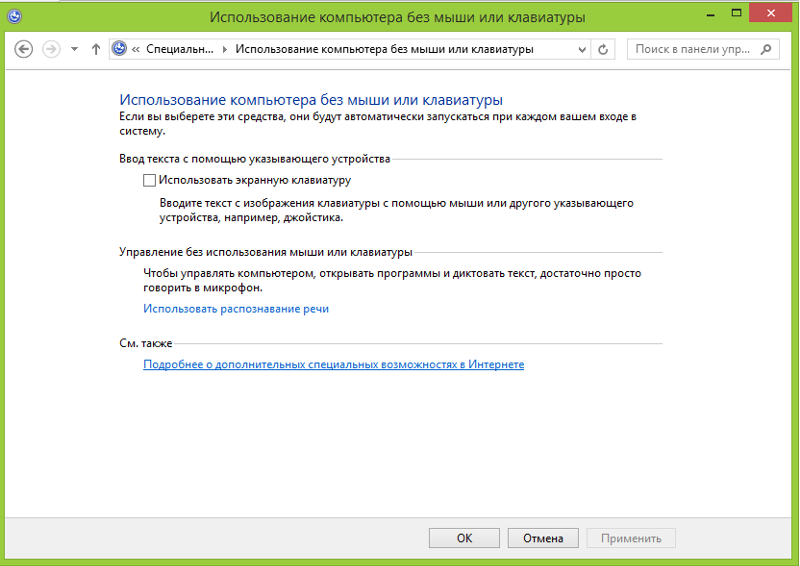 Для этого:
Для этого:
- Перейдите в меню Settings -> Search -> Searching Windows. Промотайте список вниз и нажмите на ссылку “Run the indexer troubleshooter to resolve common search issues”;
Можно запустить мастер исправления ошибок поиска из командой строки: msdt.exe -ep WindowsHelp id SearchDiagnostic - Запустится мастер исправления неполадок в службах поиска и индексирования;
- Выберите вашу проблему (скорее всего это будет “Файлы не отображаются в результатах поиска” / “Files don’t appear in search results”) и нажмите Next;
- Дождитесь, пока “Search and Indexing troubleshooter” просканирует ваш компьютер и попробует исправить ошибку, после этого перезагрузите компьютер и проверьте работу поиска.
Проверка работы службы поиска и индексирования
Имеет смысл проверить работу службы поиска и индексирования Windows. Решить проблему помогут действия по перезапуску службы поиска Windows, удалению и перестройке индекса.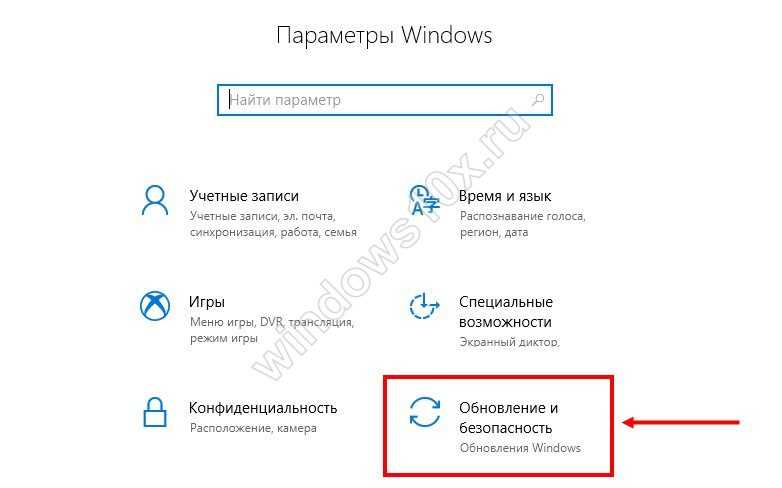
Выполните следующие действия:
- Нажмите на клавиши «Win» + «R».
- В диалоговое окно «Выполнить» введите команду «services.msc», нажмите на кнопку «ОК».
- В окне «Службы», в списке служб найдите службу «Windows Search».
- Кликните по названию службы правой кнопкой мыши, в контекстном меню выберите «Свойства».
- В окне «Свойства: Windows Search (Локальный компьютер)», во вкладке «Общие» убедитесь, что в параметре «Тип запуска:» установлен автоматический запуск.
- Если служба отключена, запустите ее работу.
- Откройте Панель управления одним из удобных способов.
- В окне «Все элементы панели управления» нажмите на настройку «Параметры индексирования».
- В окне «Параметры индексирования» нажмите на кнопку «Дополнительно».
- В окне «Дополнительно», во вкладке «Параметры индексирования», в разделе «Устранения неполадок» нажмите на кнопку «Перестроить».
Процесс удаления и создания нового индекса займет некоторое время, в течение которого поиск не будет работать. Дождитесь окончания перестройки поискового индекса. На ПК должно быть достаточно свободного места для хранения индексного файла.
Дождитесь окончания перестройки поискового индекса. На ПК должно быть достаточно свободного места для хранения индексного файла.
Перезапуск службы
Иногда люди устанавливают оптимизаторы для ускорения компьютера, после чего не работает поиск Виндовс 10 через лупу. Вероятнее всего, утилита отключает службу «Windows Search», без которой нужный нам функционал окажется недоступен. Давайте попробуем это исправить:
- Нажмите на клавиатуре сочетание Win + R , на экране «выскочит» небольшое окно с полем ввода, в которое пишем:
Services.msc
- Жмём по кнопке ОК. Спустя 10-15 секунд загрузится перечень служб;
- Необходимо в перечне отыскать элемент с названием «Windows Search» и щелкнуть по нему для выделения. Левее увидите ссылку «Перезапустить». Пробуем сначала так;
- Если не поможет, то дважды щелкнуть левой кнопкой мыши по службе, чтобы открыть свойства, указать автоматический тип и нажать «Запустить», если компонент остановлен:
- Не забываем применить изменения и перезапустить ПК.

Не работает панель поиска в Windows 10
Бывает, что не работает строка поиска в Windows 10, или не работе поиск в пуске Windows 10. Решить проблему можно с помощью внесения изменений в системный реестр Windows.
Для устранения проблемы, выполните следующие действия:
- Откройте реестр одним из удобных способов.
- В окне приложения «Редактор реестра» пройдите по пути:
HKEY_LOCAL_MACHINE\SOFTWARE\Microsoft\Windows\CurrentVersion\Explorer\FolderTypes\{ef87b4cb-f2ce-4785-8658-4ca6c63e38c6}\TopViews
- Удалите раздел с именем: «{00000000-0000-0000-0000-000000000000}».
В Windows 64-битной разрядности дополнительно пройдите по следующему пути:
HKEY_LOCAL_MACHINE\SOFTWARE\Wow6432Node\Microsoft\Windows\CurrentVersion\ Explorer\FolderTypes\{ef87b4cb-f2ce-4785-8658-4ca6c63e38c6}\TopViews
Удалите раздел: «{00000000-0000-0000-0000-000000000000}».
- Перезагрузите компьютер.
Вызов поиска в Виндовс 10
Открыть поиск, представленный на панели задач, можно всего лишь двумя способами, однако эта функция доступна и в других системных компонентах и приложениях, о чем мы тоже расскажем далее.
Вариант 1: Поиск на панели задач
Самый простой и очевидный способ вызова поиска заключается в нажатии по его значку или полю левой кнопкой мышки (ЛКМ), в зависимости от того, какой из вариантов отображения вы выбрали сами. Дополнительно пояснять здесь ничего не нужно – все видно на изображении ниже.
В Windows 10 не работает поиск в Проводнике
Если перестала работать функция поиска в Проводнике, необходимо создать новый параметр в реестре, а затем выполнить перезапуск файлового менеджера.
Проделайте следующие действия:
- Нажмите на клавиши клавиатуры «Win» + «R».
- В окне «Выполнить», в поле «Открыть» вставьте команду, а затем нажмите на клавишу «Enter»:
REG ADD «HKCU\Software\Microsoft\Windows\CurrentVersion\Explorer\Advanced» /V EnableXamlStartMenu /T REG_DWORD /D 0 /F
- Выполните перезагрузку ПК.
Используйте Поиск, чтобы найти настройки Windows 10
Домашний экран поиска также позволяет фильтровать поиск только по настройкам. Если это именно то, что вы хотите, вы можете нажать или нажать на кнопку «Настройки» или ввести «настройки», а затем настройку, которую вы хотите найти.
Если это именно то, что вы хотите, вы можете нажать или нажать на кнопку «Настройки» или ввести «настройки», а затем настройку, которую вы хотите найти.
Фильтрация поиска только по настройкам
При поиске настроек на панели предварительного просмотра отображается название настройки и ссылки для их открытия. В отличие от предыдущих версий Windows 10, в обновлении за май 2020 г. этот поисковый фильтр также возвращает настройки, доступные на старой панели управления, а не только те, которые были найдены в приложении «Настройки». Кроме того, для некоторых настроек вы можете также получить ссылки на интерактивные учебные пособия по их использованию, а также дополнительные ссылки на соответствующие настройки.
Панель предварительного просмотра настроек поиска позволяет открывать результаты
Мы хотели бы, чтобы Microsoft реализовала способ изменения настроек непосредственно из панели предварительного просмотра поиска, без необходимости открывать приложение «Настройки», но, возможно, это может появиться в будущем обновлении для Windows 10.
Не работает поиск в приложении «Параметры»
Сейчас мы попробуем решить проблему с неработающим поиском в приложении «Параметры» (там находится своя строка поиска).
При соблюдении некоторых условий, исправить ситуацию можно таким способом:
- Откройте Проводник Windows, а затем пройдите по пути (имя пользователя «User» у вас может быть другим):
C:\Users\User\AppData\Local\Packages\windows.immersivecontrolpanel_cw5n1h3txyewy\LocalState
Этот способ работает, если в папке «LocalState» имеется папка «Indexed».
- Нажмите на папку «Indexed» правой кнопкой мыши, выберите «Свойства».
- Во вкладке «Общие» нажмите на кнопку «Другие».
- В окне «Дополнительные атрибуты» поставьте флажок напротив пункта «Разрешить индексировать содержимое файлов в этой папке в дополнение к свойствам файла».
- Нажмите на кнопку «ОК».
Подождите некоторое время, пока выполнится индексация содержимого.
Перезапустите проводник Windows.
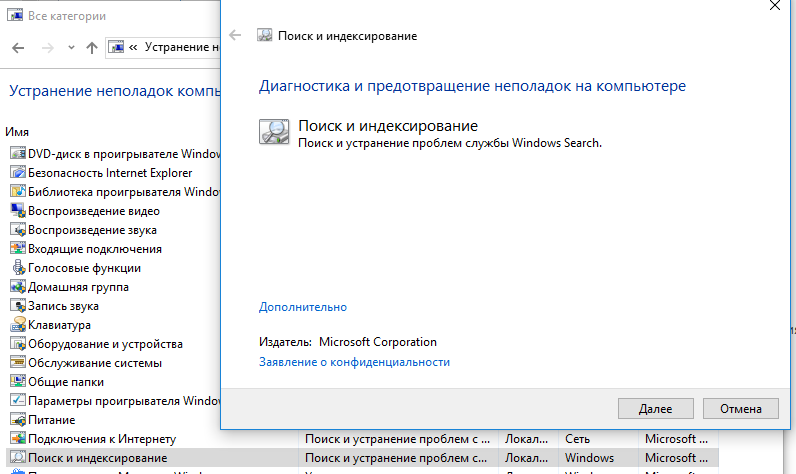
Само собой разумеется, что первое, что вы должны попробовать, это перезагрузить компьютер, но если это не удастся, то немного более нишевым решением является перезапуск процесса Windows Explorer. Это отвечает за управление файлами на вашем ПК, а также за бесперебойную работу меню «Пуск».
Нажмите Ctrl+ Shift+ Esc чтобы перейти прямо в диспетчер задач, нажмите «Подробнее» в левом нижнем углу, если он еще не выбран, затем прокрутите вниз до проводника Windows, щелкните его правой кнопкой мыши и нажмите «Перезагрузить». в момент паники, когда он выглядит на секунду, как будто ваш компьютер может дать сбой, затем вздохните с облегчением, увидев, что он все еще работает, и, надеюсь, кнопка поиска в меню «Пуск» исправлена!
Не работает поиск в приложениях
Иногда, пользователи сталкиваются с тем, что в Windows 10 не работает поиск файлов в установленных приложениях. Причина может быть в том, что на компьютере в параметрах отключена функция работы приложений в фоновом режиме.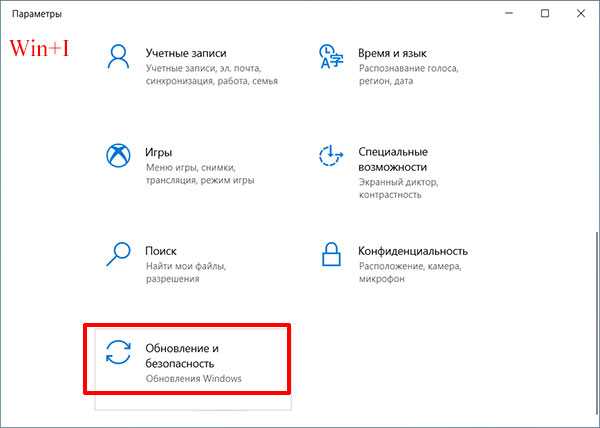
Для исправления проблемы, достаточно снова включить данную функцию:
- Щелкните правой кнопкой мыши по меню «Пуск», в открывшемся контекстном меню нажмите на «Параметры».
- Войдите в «Конфиденциальность», откройте раздел «Фоновые приложения».
- Передвиньте ползунок переключателя в положение «Включено», а затем выберите приложения, работающие в фоновом режиме.
Командная строка
Этот путь самый короткий, но не всегда эффективный. Вот последовательность действий:
- Запускаем консоль с правами админа. Все методы перечислены по ссылке. Обычно рекомендую открывать через поиск, но он у нас не работает. Поэтому стоит найти нужную утилиту в списке приложений меню «Пуск», в разделе «Служебные». Обязательно кликаем правой кнопкой мыши (далее – ПКМ) по пункту и выбираем «Дополнительно», а затем – «Запуск от имени админа»:
- Другой вариант – ПКМ по «Пуску» и в появившемся перечне запустить «Windows PowerShell (Администратор)»:
- Когда окно консоли запустится, вводим команду:
sfc /scannow
- Для начала обработки запроса жмем Enter на клавиатуре и дожидаемся завершения сканирования.
 Перезагружаем ПК и проверяем работоспособность.
Перезагружаем ПК и проверяем работоспособность.
Указанная выше команда нужна для проверки целостности системных компонентов. Применяется для устранения многих проблем, не только рассматриваемой в данной статье.
Проверка целостности системных файлов в SFC
Поиск в Windows может не работать из-за повреждения или отсутствия системных файлов, отвечающих за работу данной функции. С помощью встроенного системного инструмента — SFC.exe (System File Checker) производится проверка и восстановление важных файлов операционной системы.
Если нарушена целостность системных файлов, сканирование и восстановление поможет решить проблему с неработающим поиском.
Вам также может быть интересно:
- Проверка и восстановление системных файлов Windows в sfc scannow
Пройдите шаги:
- Запустите командную строку от имени администратора.
- В окне интерпретатора командной строки введите команду, а затем нажмите на клавишу «Enter»:
sfc /scannow
- Дождитесь завершения операции.

Дефрагментация жесткого диска
Каждый файл, находящийся на вашем жестком диске, занимает отдельные ячейки памяти, которые называются кластерами. Если вы часто записываете и удаляете различные документы, между потоками данных образуются пробелы, что приводит к своего рода беспорядку, который может негативно сказаться на поисковой системе. Решить эту проблему можно при помощи дефрагментации. Сделать это можно, открыв свойства нужного диска, и перейти на вкладку «Сервис и обслуживание». Процесс достаточно длительный и его скорость будет зависеть от объема памяти. Если у вас установлен только SSD, делать дефрагментацию не нужно, так как система хранения файлов здесь немного отличается.
Восстановление более раннего состояния Windows
В некоторых ситуациях, когда не работает поиск в Windows, может помочь восстановление операционной системы из ранее созданной точки восстановления. При восстановлении с помощью контрольных точек восстановления Windows, пользователю потребуется пройти несколько этапов:
- Запустите на компьютере процесс восстановления ОС.

- Выберите подходящую точку восстановления, в период времени, когда проблем с поиском на ПК не наблюдалось.
- Подождите завершения процесса восстановления операционной системы.
Вам также может быть интересно:
- Создание точки восстановления и восстановление Windows 10
Включение службы Windows Search
Данная служба отвечает за функционирование поиска в “десятке”. Естественно, когда она выключена, то и поиск в системе не будет работать.
- Запускаем окно “Выполнить”. Пишем команду “services.msc” и жмем OK (или Enter).
- В перечне служб в правой части окна находим строку “Windows Search”, после чего проверяем:
- состояние службы – должно быть значение “Выполняется”.
- тип запуска – должно быть установлено “Автоматически” или “Автоматически (отложенный запуск)“.
- Если какой-то параметр не соответствует тем, что описаны выше, двойным щелчком по строке с названием службы открываем окно со свойствами, где можем выполнить корректировки, после чего сохраняем изменения нажатием кнопки OK.

Восстановление Windows из резервной копии системы
Если пользователь заранее создал резервную копию системы, он может «откатить» состояние своего компьютера на момент создания резервного образа. Резервное копирование выполняется средствами Windows или с помощью сторонних программ.
Пользователю необходимо запустить процесс восстановления из резервной копии системы, сохраненной в надежном месте. После выполнения восстановления Windows 10, на данном компьютере исчезнут проблемы с поиском.
Вам также может быть интересно:
- Создание резервной копии Windows 10
- Восстановление Windows 10 из резервного образа системы
Перерегистрация универсальных приложений Windows 10
Если у вас на компьютере установлен голосовой помощник Cortana (напомню, что русской версии Cortana все еще нет), исправить проблему неработающего поиска Windows 10 может перерегистрация в системе всех универсальных приложений. Для этого в командной строке PowerShell, запущенной с правами администратора, выполните команду:
Get-AppXPackage -AllUsers | Foreach {Add-AppxPackage -DisableDevelopmentMode -Register «$($_. InstallLocation)\AppXManifest.xml»}
InstallLocation)\AppXManifest.xml»}
После окончания выполнения команды, перезагрузите компьютер.
Как убрать поле поиска Windows 10
Сначала мы разберемся, как отключить строку поиска в Windows 10. Это безопасная операция, которую может выполнить пользователь с любым уровнем подготовки.
Для того, чтобы убрать поиск из Панели задач Windows 10, выполните следующие действия:
- Щелкните правой кнопкой мыши по Панели задач.
- В контекстном меню выберите пункт «Поиск».
- В следующем меню предложено три варианта настроек:
- Скрыто.
- Показать значок поиска.
- Показать поле поиска.
- Выберите подходящий вариант для отображения поиска или вообще скройте его из Панели задач.
На своем компьютере я выбираю показ значка поиска, по моему мнению, это наиболее оптимальный вариант.
После того, как мы разобрались, как отключить панель поиска в Windows 10 визуальным способом на Рабочем столе, далее мы посмотрим, как отключить поиск Windows в настройках системы.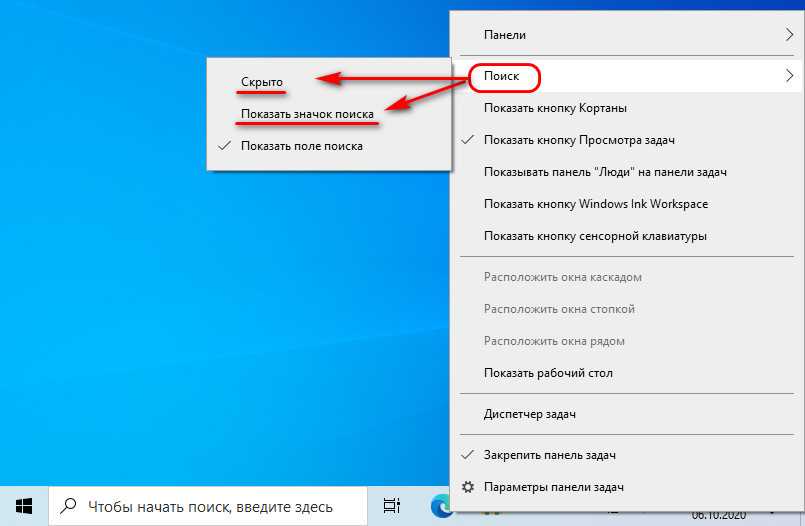 Встроенный поиск Windows может заменить бесплатная программа Everything — мощное средство для поиска данных на компьютере.
Встроенный поиск Windows может заменить бесплатная программа Everything — мощное средство для поиска данных на компьютере.
Вам также может быть интересно:
- Everything — мгновенный поиск файлов и папок
Перестройте индекс поиска
1. Нажмите одновременно Windows + R, чтобы открыть окно управления RUN.
2. Скопируйте и вставьте следующий код в текстовое поле и нажмите ОК.
rundll32.exe shell32.dll, Control_RunDLLL srchadmin.dll
3. нажмите на Дополнительно.
4. выберите вкладку Типы файлов.
5. выберите Свойства индекса и Содержимое файла.
6. нажмите на ОК.
7. выберите OK, когда появится запрос подтверждения.
Функция поиска в Windows 10 не работает должным образом? Вот как исправить!
Функция поиска Windows не работает должным образом после обновления Windows 10 1809? Ряд пользователей сообщают о проблеме: «Не работает окно поиска Windows 10 на панели задач». Невозможно ввести в строку поиска Windows 10 или Функция поиска в Windows 10 не работает должным образом .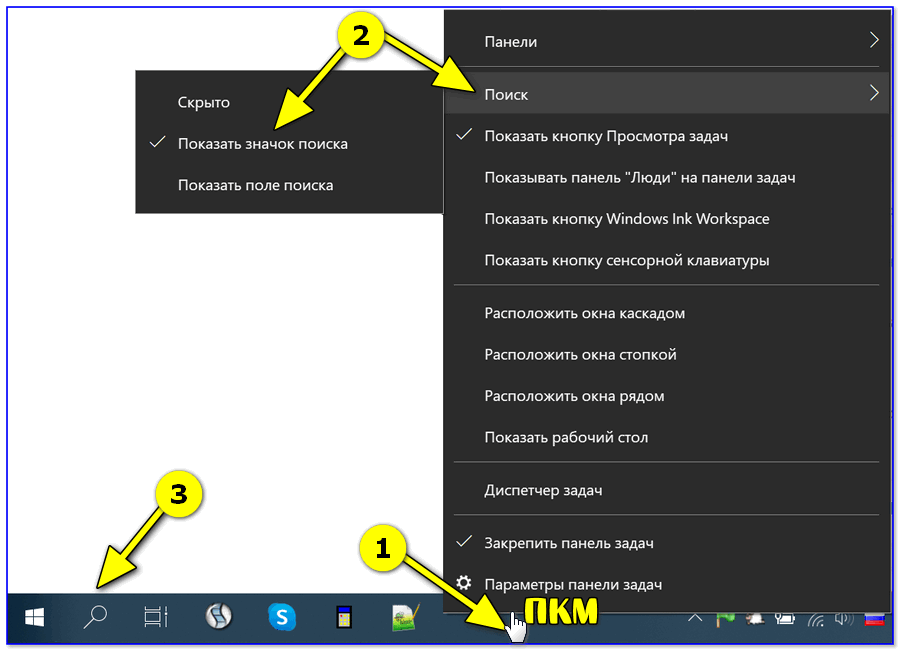 Это может быть связано с некоторыми проблемами со службой «Windows Search» на компьютере, из-за которых Windows не может запустить эту службу. Или системные файлы Windows повреждены, и функция поиска Windows не отвечает.
Это может быть связано с некоторыми проблемами со службой «Windows Search» на компьютере, из-за которых Windows не может запустить эту службу. Или системные файлы Windows повреждены, и функция поиска Windows не отвечает.
Если у вас также возникают проблемы с использованием поиска на панели задач в Windows 10, у нас есть несколько эффективных методов, которые помогут вам решить эту проблему.
Содержание сообщения: —
Прежде всего, временно отключите или удалите антивирус и проверьте, помогает ли это.
Проверьте и установите последнее обновление Windows, которое должно содержать исправление ошибки.
- Нажмите Windows + X выберите настройки,
- Нажмите «Обновление и безопасность», затем «Обновление Windows»,
- Теперь нажмите ‘Проверить наличие обновлений’.
Также выполните Windows чистая загрузка это должно помочь определить, вызывает ли проблему какая-либо запускаемая служба.
Перезапустите службу поиска Windows.
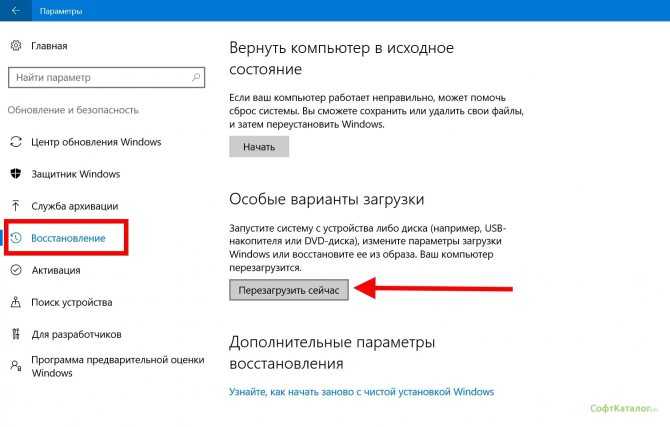
Попробуйте перезапустить службу поиска Windows, выполнив следующие действия, и проверьте, помогает ли это.
- Нажмите Windows + R, введите services.msc и нажмите ввод.
- Ищите службу поиска Windows, если она работает
- Щелкните правой кнопкой мыши Windows Search и выберите перезапуск.
- Если служба поиска Windows не запущена,
- Щелкните правой кнопкой мыши и выберите Свойства.
- Измените тип запуска на автоматический,
- запустить службу рядом со статусом службы.
- Нажмите «Применить» и «ОК». Теперь проверьте функцию поиска Windows правильно.
Средство устранения неполадок с поиском и индексированием
Запустите сборку в средстве устранения неполадок «Поиск и индексирование», которое поможет найти и исправить проблемы, мешающие правильной работе поиска Windows.
- Нажмите windows + x выберите настройки,
- нажмите «Обновление и безопасность», затем «Устранение неполадок».

- Теперь справа найдите и выберите Поиск и индексирование.
- Щелкните запустить средство устранения неполадок.
Это запустит поиск проблем, препятствующих правильной работе поиска Windows. Установите флажок или флажки для соответствующего процесса устранения неполадок, который вы видите. Затем нажмите «Далее», чтобы продолжить, перезапустите окна после завершения процесса устранения неполадок и проверьте, помогает ли это.
Восстановить индексатор поиска Windows
Восстановление индексатора поиска может помочь в восстановлении встроенного инструмента поиска в Windows 10.
Чтобы восстановить весь индекс, выполните следующие действия:
- Откройте панель управления,
- Найдите параметры индексирования, дважды щелкните по нему
- В окне «Параметры индексирования» нажмите кнопку «Дополнительно».
- Нажмите кнопку «Восстановить» в разделе «Устранение неполадок».
- Появится всплывающее окно с уведомлением и нажмите OK, чтобы начать восстановление индекса.

Процесс восстановления займет некоторое время, как только он будет завершен, закройте окно и перезагрузите компьютер. Проверьте, что функция поиска должна работать нормально.
Запустите DISM и SFC Utility
Проверка системных файлов — это утилита в Windows, которая позволяет пользователям сканировать системные файлы Windows на наличие повреждений и восстанавливать поврежденные файлы. Запустите команду восстановления работоспособности DISM и выполните проверку системных файлов и проверьте, помогает ли это.
- Нажмите Ctrl + Shift + Esc, чтобы открыть диспетчер задач.
- Щелкните Файл> Запустить новую задачу.
- Убедитесь, что у вас установлен флажок «Создать задачу с правами администратора».
- Введите «CMD» без кавычек и нажмите клавишу Enter.
Выполните следующую команду восстановления работоспособности DISM
DISM / Онлайн / Очистка-Образ / RestoreHealth
После 100% завершения процесса сканирования введите следующую команду для запуска утилиты проверки системных файлов.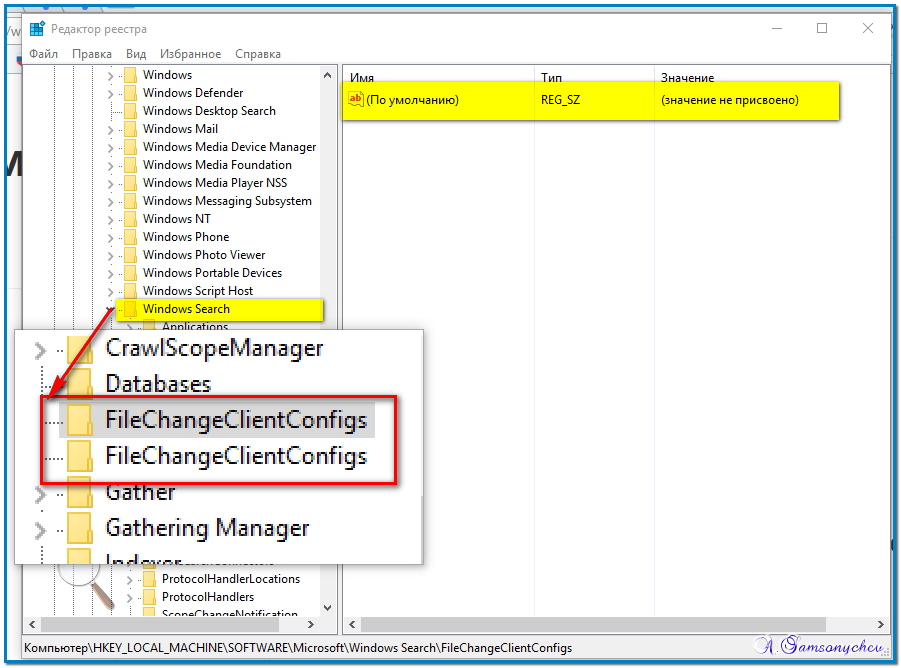
sfc / scannow
Перезагрузите Windows после завершения процесса сканирования и убедитесь, что это помогает решить проблемы с поиском Windows.
Повторно зарегистрируйте универсальные приложения в Windows 10
Если проблема все еще существует, функция поиска не работает должным образом,
- Нажмите Ctrl + Shift + Esc, чтобы открыть диспетчер задач.
- Щелкните Файл> Запустить новую задачу.
- Убедитесь, что у вас установлен флажок «Создать задачу с правами администратора».
- Введите «powershell» без кавычек и нажмите клавишу Enter, чтобы запустить wWindowsPowerShell от имени администратора.
- Теперь выполните следующую команду ниже.
Get-AppXPackage -AllUsers | Where-Object {$ _. InstallLocation -like «* SystemApps *»} | Foreach {Add-AppxPackage -DisableDevelopmentMode -Register «$ ($ _. InstallLocation) AppXManifest.xml»}
После выполнения команды перезапустите окна и убедитесь, что с функцией поиска Windows больше нет проблем.
Создать новую учетную запись пользователя
Это еще один способ избавиться от этой проблемы. Создайте новую учетную запись пользователя, следуя инструкциям ниже. выйти из текущей учетной записи пользователя и войти в систему с новой учетной записью пользователя, проверьте, что это помогает.
Чтобы создать учетную запись пользователя,
- Нажмите Windows + X выберите настройки,
- Коснитесь Аккаунты.
- Выберите Семья и другие пользователи.
- Нажмите «Добавить кого-нибудь на этот компьютер».
- Выберите «У меня нет данных для входа».
- Выберите «Добавить пользователя без учетной записи Microsoft».
- Введите имя пользователя, дважды введите пароль учетной записи, введите подсказку и нажмите Далее.
Помогли ли эти решения решить проблемы с поиском в Windows 10? Дайте нам знать в комментариях ниже, также прочтите:
- Индексатор поиска Microsoft Windows: высокая загрузка ЦП
- Windows 10 работает медленно после обновления 1809? Вот как исправить!
- Лучшие функции Windows 10 19h2, представленные на данный момент (март 2019 г.
 )
) - Решено: Microsoft Edge не работает после обновления Windows 10 1809
- Как оптимизировать производительность SSD (твердотельного накопителя) в Windows 10
Как исправить, что поиск Windows не работает в Windows?
Камил Анвар 4 ноября 2022 г.
6 минут чтения
Камиль — сертифицированный системный аналитик
остановил службу поиска Windows и повредил системные файлы. Это наиболее распространенные причины, которые могут вызвать эту проблему.
Как исправить, что поиск Windows не работает в Windows?
Обычно поиск Windows перестает выдавать результаты поиска после установки ошибочного обновления Windows, что не позволяет использовать утилиту поиска Windows. Однако это можно легко исправить, щелкнув пустую область в поиске Windows, но это не постоянное решение. Вы должны следовать следующим методам, чтобы решить эту проблему навсегда. Если одно из решений не работает для вас, попробуйте другие решения, так как все они работали для затронутых пользователей в разных сценариях.
1. Перезапустите проводник
В качестве первого решения мы рекомендуем перезапустить проводник Windows перед выполнением других исправлений. Проводник Windows обрабатывает панель задач, меню «Пуск» и другие. Следовательно, если есть временная ошибка, вызывающая эту проблему, перезапуск проводника Windows поможет. Вот шаги:
- Щелкните правой кнопкой мыши панель задач и выберите Диспетчер задач
- После открытия диспетчера задач выберите Проводник Windows и затем щелкните Перезапустить
Перезапуск проводника Windows - После этого проверьте, устранена ли проблема.
2. Отключите поиск Bing из реестра
Было замечено, что поиск Bing не позволяет поисковой утилите Windows возвращать результаты. Существует высокая вероятность того, что ваш поиск Windows не отвечает из-за вмешательства поиска Bing. Поэтому попробуйте отключить поиск bing в редакторе реестра, чтобы решить эту проблему.
- Нажмите Win + R , чтобы открыть Run Окно
- Введите regedit и нажмите OK
Запуск редактора реестра - Перейдите в следующий каталог и щелкните правой кнопкой мыши пустое место на правой панели
Компьютер\HKEY_CURRENT_USER\SOFTWARE\Microsoft\Windows\Current Поиск
- Наведите указатель мыши на Новый и нажмите Параметр DWORD (32-разрядный) Значение
Создание записи в реестре для отключения поиска Bing - Назовите его BingSearchEnabled
- Затем дважды щелкните запись, чтобы убедиться, что ее значение данных равно 0. Если это не 0, измените его на 0 Отключение поиска Bing из редактора реестра
- После этого нажмите OK, закройте реестр редактор и перезагрузите компьютер, чтобы изменения вступили в силу.
3.
 Запустите средство устранения неполадок поиска и индексирования
Запустите средство устранения неполадок поиска и индексирования
Другим хорошим решением этой проблемы является запуск средства устранения неполадок поиска и индексирования, которое часто исправляет поиск Windows, поскольку перезапускает компонент поиска Windows и устраняет проблемы, связанные с индексированием поиска.
Если вы не знаете об индексе, это функция, которая используется для поиска текста в файле или конкретном файле или папке менее чем за секунду. Несмотря на то, что это делает функцию поиска Windows быстрой и отзывчивой, это также может привести к этой проблеме, если ваша Windows не может правильно индексировать. Поэтому попробуйте запустить средство устранения неполадок с поиском и индексированием, выполнив действия, описанные ниже:
- Откройте Настройки, нажав Win + I на клавиатуре
- затем перейдите к Обновления & Security
. Направление на обновление и безопасность - Выберите Устранение неполадок с левой боковой панели
- Click .

- Нажмите Запустите средство устранения неполадок
Автоматическое исправление проблем индексации поиска - Появится окно, в котором вам нужно выбрать проблему, с которой вы столкнулись. Если вы не видите результатов поиска, отметьте первый вариант, который равен 9.0018 Не удается начать поиск или просмотреть результаты
Описание проблемы в средстве устранения неполадок - Затем нажмите Далее
- Если средство устранения неполадок обнаружит проблемы, оно покажет параметр Попробуйте выполнить эти действия от имени администратора. Нажмите на нее, чтобы устранить проблему
Автоматическое применение исправлений в качестве администратора - После этого проверьте, не отображается ли поиск Windows, проблема с результатами поиска решена.
4. Удаление последних обновлений Windows
Проблема с неработающим поиском Windows также возникает, если вы недавно установили обновления Windows. Windows автоматически загружает или устанавливает обновления в фоновом режиме, если они доступны, что иногда приводит к этой проблеме. Простое решение этой проблемы — удалить обновления Windows, и, если проблема устранена, отключить автоматические обновления Windows, чтобы навсегда избавиться от этой проблемы. Ниже приведены шаги для удаления последнего обновления Windows:
Windows автоматически загружает или устанавливает обновления в фоновом режиме, если они доступны, что иногда приводит к этой проблеме. Простое решение этой проблемы — удалить обновления Windows, и, если проблема устранена, отключить автоматические обновления Windows, чтобы навсегда избавиться от этой проблемы. Ниже приведены шаги для удаления последнего обновления Windows:
- Нажмите Win + R ключей и введите Панель управления , а затем нажмите Введите для запуска. Функции
- Щелкните Просмотр установленных обновлений , чтобы просмотреть список обновлений. Щелкните для просмотра установленных обновлений
- Теперь щелкните правой кнопкой мыши обновление Windows, которое хотите удалить, затем щелкните Удаление
Удаление ошибочного обновления Windows - Нажмите Да , когда появится всплывающее сообщение с подтверждением.
 Подтверждение удаления обновления Windows
Подтверждение удаления обновления Windows - После этого проверьте, решена ли проблема.
5. Перезапустите окно поиска из диспетчера задач.
Поиск Windows является важной службой, так как он обрабатывает индексацию содержимого, кэширование свойств и результаты поиска. Если эта служба по какой-либо причине не работает, вы можете столкнуться с этой проблемой. Поэтому проверьте состояние службы, так как она может быть не запущена, что вызывает эту проблему. Следуйте шагам:
- Щелкните правой кнопкой мыши панель задач и выберите Диспетчер задач
Открытие диспетчера задач - Выберите Поиск и нажмите Завершить задачу . Это перезапустит службу. End Tasking Search Process
- . Если это не сработает, нажмите Win + R , чтобы запустить программу «Выполнить». Найдите и щелкните правой кнопкой мыши Windows Search 9.0019 и нажмите Свойства
Открытие свойств поиска Windows - Если тип запуска не установлен на автоматический, измените его на Автоматический и нажмите Применить
- Если служба остановлена, нажмите Запустить , чтобы запустить службы и нажмите OK
Перезапуск службы поиска Windows - После этого проверьте, устранена ли проблема.

6. Перестроить элементы поиска
Перестроение индексации означает удаление всего содержимого индексации из базы данных и перестроение новой базы данных путем переиндексации всех элементов, расположенных на дисках. Однако, если этот метод не устраняет проблему, сброс поискового индекса с помощью редактора реестра может решить вашу проблему.
- Чтобы перестроить индекс, откройте программу «Выполнить», одновременно нажав Win + R.
- Введите Панель управления и нажмите OK вверху справаИзменение вида на панели управления
- Затем нажмите Параметры индекса , а затем нажмите Дополнительно
Открытие дополнительных настроек поиска и индексирования - В конце нажмите Перестроить
Перестроить базу данных поискового индекса - Нажмите OK , когда появится короткое окно, указывающее, что это может занять некоторое время, в зависимости от системы.

- После этого попробуйте найти что-нибудь, чтобы узнать, устранена ли проблема.
7. Сброс или перестроение индекса поиска Windows с помощью Regedit
Вы также можете сбросить поиск Windows с помощью редактора реестра, который также перестраивает новую базу данных для индексирования. Вы можете выполнить следующие шаги, чтобы сделать это:
- Нажмите Windows + R Ключи для запуска Программа запуска
- Введите REGEDIT в поле поиска и нажмите OK
РЕГИСТРАЦИЯ РЕГИСТРАЦИИ С ИСПОЛЬЗОМ \HKEY_LOCAL_MACHINE\SOFTWARE\Microsoft\Windows SearchПримечание: Вы можете вставить адрес в строку поиска для быстрой навигации
- Если вы видите SetupCompletedSuccessfully на правой панели, затем дважды щелкните ее и измените ее значение на 0
Редактирование ключа реестра - После этого нажмите OK и перезагрузите компьютер, чтобы сохранить изменения
- отсутствует, затем щелкните правой кнопкой мыши и наведите курсор на Новый , а затем щелкните DWORD (32-разрядное) Значение
Создание ключа реестра для сброса поиска Windows - Назовите его SetupCompletedSuccessfully а затем измените его значение на 0
Изменение данных «ключ-значение» на 0 - После этого нажмите OK и перезагрузите компьютер, чтобы сбросить и восстановить поисковый индекс.

8. Используйте команды PowerShell для исправления поиска Windows
Если проблема не устранена, попробуйте переустановить поиск Windows с помощью команд powershell, выполнив следующие действия:
- Щелкните правой кнопкой мыши меню «Пуск» нажмите Windows PowerShell (Admin)
Открытие Windows PowerShell - После открытия PowerShell вставьте следующие команды одну за другой
PowerShell -ExecutionPolicy Unrestricted Get-AppXPackage -AllUsers |Where-Object {$_.InstallLocation - как "*SystemApps*"} | Foreach {Add-AppxPackage -DisableDevelopmentMode -Register "$($_.InstallLocation)\AppXManifest.xml"} $manifest = (Get-AppxPackage Microsoft.WindowsStore).InstallLocation + '\AppxManifest.xml'; Add-AppxPackage -DisableDevelopmentMode -Register $manifestПереустановка всех системных приложений, включая Windows Search
- После этого проверьте, устраняет ли это проблему.
9.
 Восстановление поврежденных файлов
Восстановление поврежденных файлов
Проблема с неработающим поиском Windows также может возникать из-за поврежденных системных файлов. Вы можете легко восстановить их из кэша, выполнив команду SFC. SFC или средство проверки системных файлов — это утилита командной строки, используемая для исправления и восстановления поврежденных файлов. Следовательно, попробуйте это, выполнив команду, указанную ниже:
- Щелкните правой кнопкой мыши диспетчер задач и выберите Файл > Запустить новую задачу
Запуск новой задачи из диспетчера задач - Введите cmd в поле поиска и отметьте Создать эту задачу с правами администратора
- Щелкните OK , чтобы открыть командную строку с правами администратора. Запуск командной строки с правами администратора.
- Введите следующую команду и нажмите Enter.0020
- Дождитесь завершения проверки и проверьте, устранена ли проблема.

10. Перезагрузите компьютер
Если ничего не помогает решить эту проблему, остается последний вариант — перезагрузить Windows без потери данных. Помните, что вы не потеряете свои данные, такие как изображения, документы и файлы, но вы потеряете все установленные приложения и драйверы.
Поэтому, если вы не можете перезагрузить компьютер, хорошим вариантом может быть восстановление компьютера до состояния, в котором работал поиск Windows. Однако для восстановления в предыдущее состояние вам нужна точка восстановления, которую следует создать до возникновения этой проблемы. В этом случае мы рекомендуем перезагрузить компьютер, поскольку это помогло большинству затронутых пользователей. Вот шаги:
- Запуск Настройки Windows , нажав Win + I вместе
- Переход Обновление & Security
Заголовок к обновлению и настройки безопасности - SELECT Recoverd от настройки нанесения.
 Приступить к работе под Сбросить этот компьютер
Приступить к работе под Сбросить этот компьютер
Нажмите, чтобы сбросить настройки Windows - Выберите Сохранить мои файлы и затем выберите Локальная переустановка
Выбор параметра «Сохранить мои файлы» - Нажмите «Далее» , а затем нажмите «Сброс»
Сброс Windows без потери данных - Дождитесь перезагрузки компьютера
- После этого проблема должна быть устранена.
Теги
Устранение неполадок в Windows 11
Поиск не работает в Windows 10? Вот как это исправить!
Если Cortana или поиск не работают в Windows 10, вы можете исправить это без необходимости чистой установки Windows 10. Как и большинство других ошибок в Windows 10, существует несколько способов их устранения. Поиск/Кортана в Windows 10. Вот лишь некоторые из них, которые вы должны попробовать, и они могут решить вашу проблему.
1) Перезапустите процесс Cortana/Search
Это самое простое решение для поиска. Чтобы исправить поиск/Кортану, просто щелкните правой кнопкой мыши на панели задач и выберите «Диспетчер задач». После этого убедитесь, что вы находитесь на вкладке «Процессы» в диспетчере задач. Затем прокрутите вниз и найдите процесс Cortana или Search. Как только вы найдете любой из этих двух процессов, нажмите на них, а затем «Завершить задачу», нажав кнопку ниже. Это должно решить проблему в большинстве случаев, но если это все еще не так, продолжайте и следуйте следующему методу.
2) Служба поиска Windows
Для правильной работы поиска в Windows 10 необходимо убедиться, что служба поиска Windows работает активно. Для этого откройте «Выполнить», одновременно нажав клавиши Windows и R на клавиатуре. После этого введите services.msc , и должно открыться диалоговое окно «Службы». Оттуда прокрутите вниз и найдите службу поиска Windows. Как только вы найдете его, щелкните его правой кнопкой мыши и выберите свойства. Когда откроется диалоговое окно «Свойства поиска Windows», щелкните раскрывающийся список «Тип запуска» и измените его на «Автоматически». После этого нажмите OK, чтобы сохранить и выйти из диалогового окна.
Когда откроется диалоговое окно «Свойства поиска Windows», щелкните раскрывающийся список «Тип запуска» и измените его на «Автоматически». После этого нажмите OK, чтобы сохранить и выйти из диалогового окна.
3) Устранение неполадок с помощью параметров индексирования
Если описанные выше шаги не помогли вам выполнить поиск, этот метод может решить проблему. Во-первых, вам нужно будет открыть панель управления — для этого просто откройте «Выполнить» (одновременно нажав клавишу Windows и R) и введите «панель управления». После этого вверху вы увидите раскрывающийся список «Просмотр» — оттуда нажмите «Крупные значки». Это покажет другое представление параметров на панели управления. Как только это будет сделано, найдите кнопку «Параметры индексирования» и нажмите на нее, чтобы открыть диалоговое окно. После открытия нажмите кнопку «Дополнительно» снизу, чтобы открыть другое диалоговое окно. В новом диалоговом окне вы увидите кнопку «Перестроить» в разделе «Устранение неполадок» — нажмите на нее.
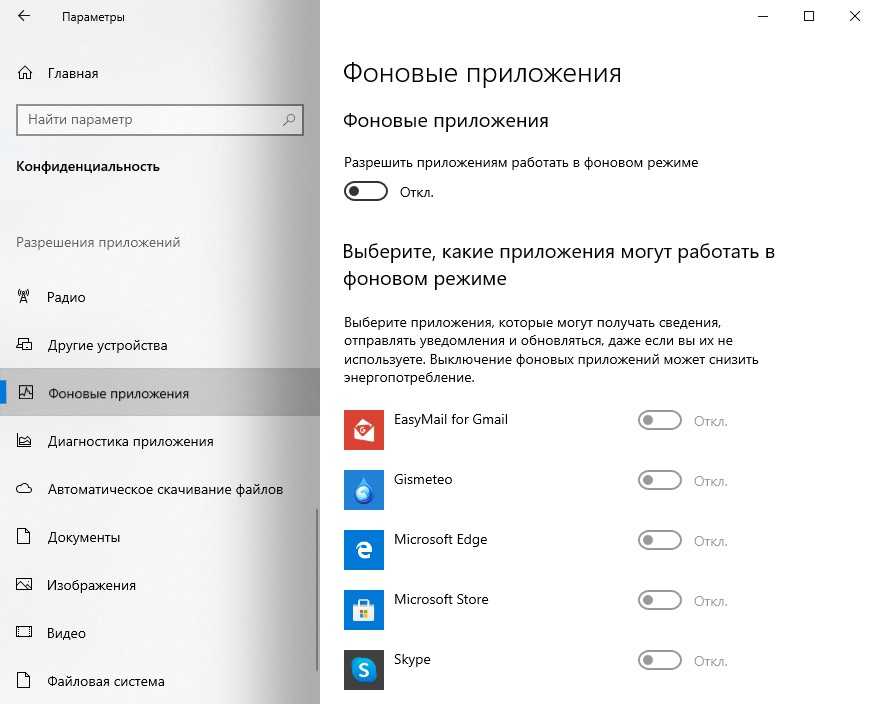
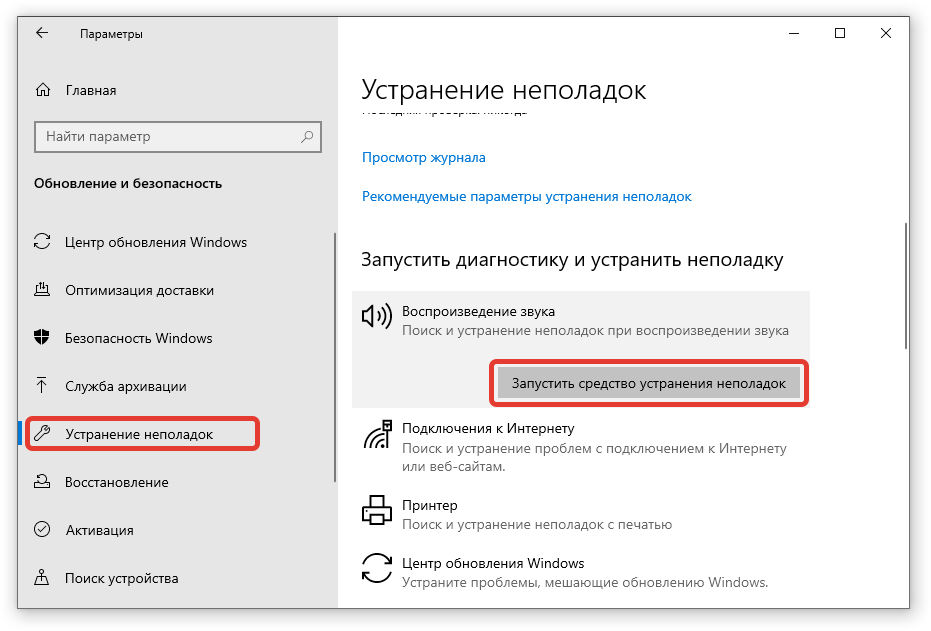 Перезагружаем ПК и проверяем работоспособность.
Перезагружаем ПК и проверяем работоспособность.
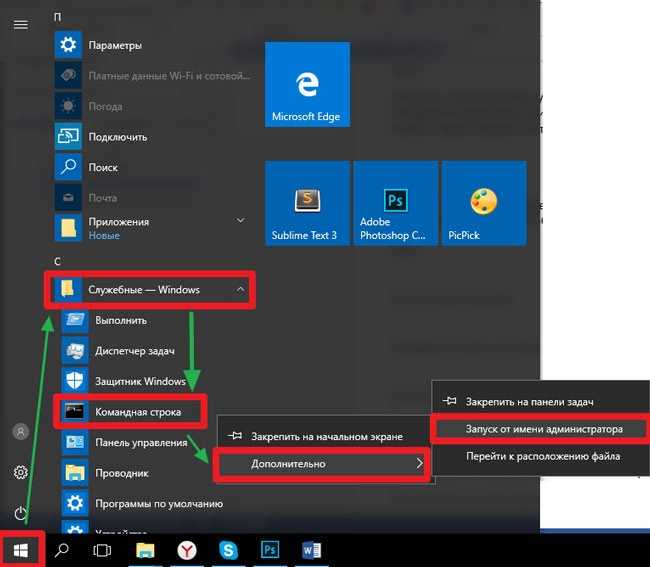
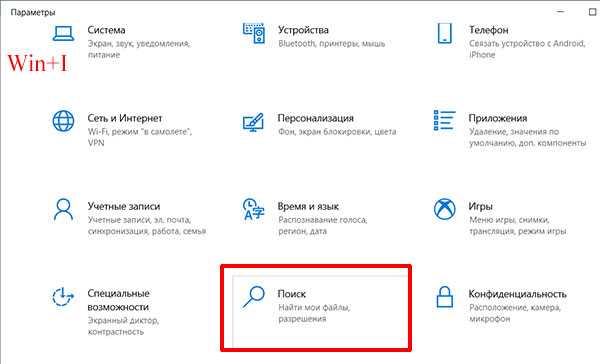


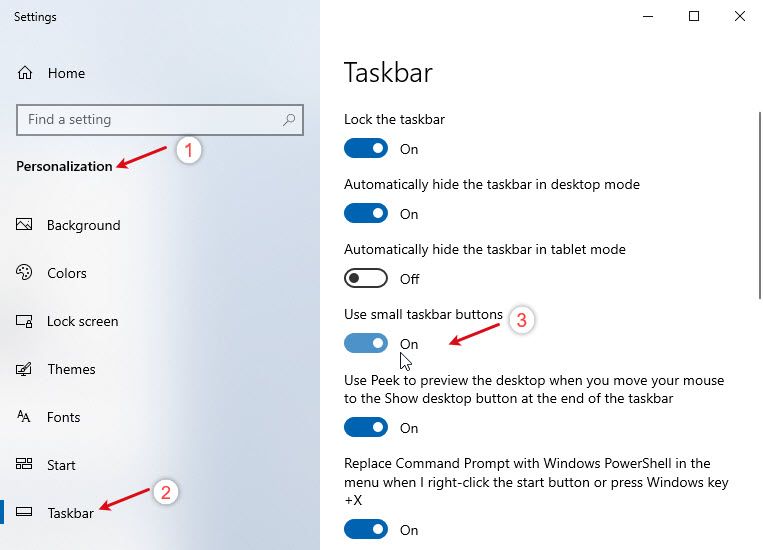 )
)
 Подтверждение удаления обновления Windows
Подтверждение удаления обновления Windows